2 bewezen manieren om Adobe Creative Cloud op Mac te verwijderen
"Creative Cloud maakt mijn computer erg traag. Weet iemand hoe ik Adobe Creative Cloud kan verwijderen?"
Heb je al vaak geprobeerd Adobe Creative Cloud te verwijderen, maar is het nog steeds in gebruik? Dit bericht helpt je verder. Adobe Creative Cloud verwijderen stap voor stap!
PAGINA-INHOUD:
Deel 1: Waarom Creative Cloud op Mac verwijderen?
• De Adobe Creative Cloud-app en de bijbehorende apps, zoals Photoshop en Premiere Pro, nemen veel ruimte in beslag.
• Als Creative Cloud op de achtergrond draait, heeft dat invloed op het lezen en schrijven van schijven, wat gevolgen heeft voor de soepelheid van de computer.
• Het forceert vaak updates, start automatisch bij het opstarten en pusht zelfs regelmatig marketinginhoud.
• Het abonnementsgeld is voor niet-professionals erg hoog.
Deel 2: Adobe Creative Cloud met één klik verwijderen
Als u eerder hebt geprobeerd Adobe Creative Cloud te verwijderen, maar nog steeds CC-gerelateerde resten op uw Mac aantreft, hebt u mogelijk een Adobe Creative Cloud-verwijderingsprogramma van een andere leverancier nodig om u te helpen. Apeaksoft Mac Cleaner kan uw ideale keuze zijn.
Adobe Creative Cloud eenvoudig verwijderen
- Verwijder Adobe Creative volledig.
- Met één klik worden alle Creative Cloud-bestanden verwijderd.
- Gemakkelijk te volgen stappen en een intuïtieve interface.
- Controleer de prestaties van uw systeem en verwijder ongewenste bestanden.
Veilige download

Volg de onderstaande stappen om Adobe Creative Cloud te verwijderen:
Stap 1. Klik op de bovenstaande knop om deze speciale Mac-reiniger te downloaden.
Stap 2. Klik op de Toolkit knop op de hoofdinterface.

Stap 3. Kies de Installatie ongedaan maken op de volgende pagina en klik vervolgens op de knop Scannen.
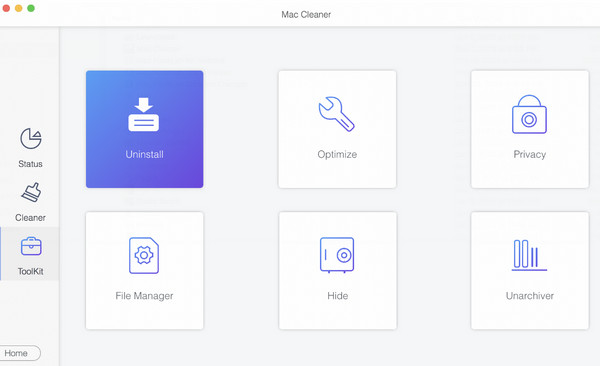
Stap 4. Na een succesvolle scan zie je hier al je apps op je Mac. Scrol omhoog en omlaag om ze te vinden. Adobe CC-gerelateerd apps. Selecteer ze allemaal en klik vervolgens op de Schoon Klik op de knop rechtsonder. Creative Cloud wordt dan volledig van je Mac verwijderd.
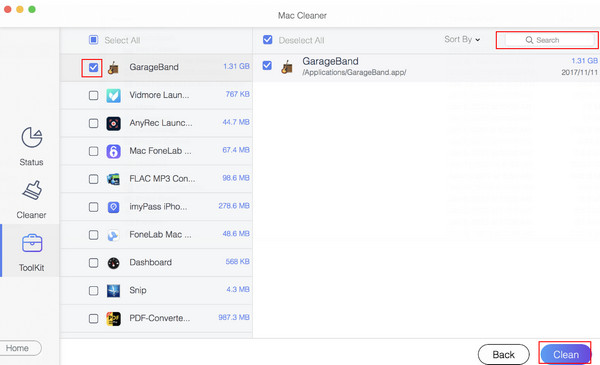
Tips: Als u de systeemprestaties van uw Mac wilt bewaken, kan deze software u ook helpen opslag controleren op Mac.
Deel 3: Adobe Creative Cloud handmatig verwijderen
In dit gedeelte wordt stap voor stap uitgelegd hoe u Adobe Creative Cloud handmatig verwijdert om te voorkomen dat er enorme restbestanden achterblijven. Deze methode is echter relatief ingewikkeld en tijdrovend.
Volg de onderstaande stappen om te leren hoe u Adobe Creative Cloud handmatig van Mac verwijdert:
Stap 1. Verwijder alle Adobe-apps
Voordat u Adobe Creative Cloud verwijdert, moet u eerst de Adobe-apps verwijderen. Anders ziet u de onderstaande waarschuwing:
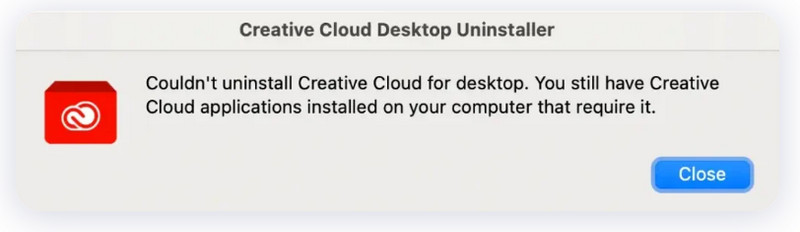
Om Adobe-apps te verwijderen, kunt u:
1. Start de Adobe Creative Cloud-app. Klik vervolgens op alle apps tabblad in de linkerbovenhoek.
2.Klik op de ellips knop onder de naam van de app en druk op Installatie ongedaan makenVolg de instructies op het scherm om verder te gaan.
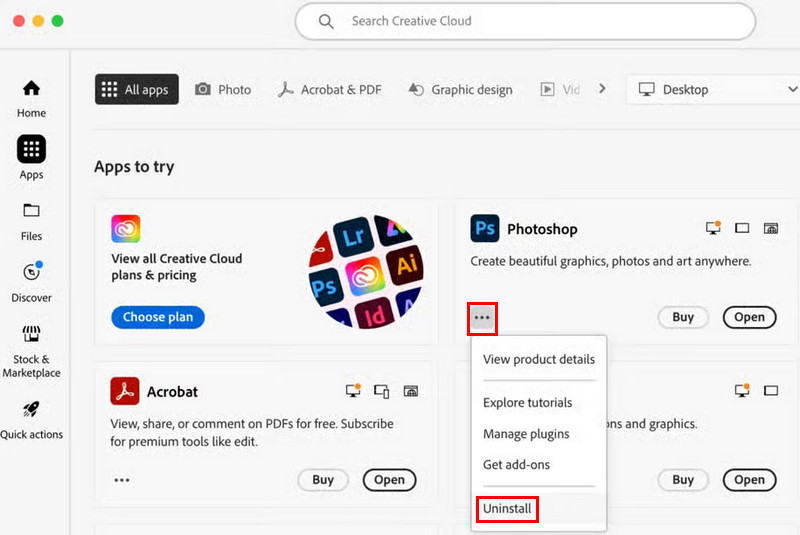
Stap 2. Sluit Adobe Creative Cloud af en voorkom dat het op de achtergrond wordt uitgevoerd
Nadat u Adobe-gerelateerde apps hebt verwijderd, moet u Adobe Creative Cloud afsluiten en ervoor zorgen dat het programma niet meer op de achtergrond wordt uitgevoerd.
Je kunt er op 3 manieren mee stoppen:
1. Vanuit de menubalk
Klik op de Creatieve wolk knop in de linkerbovenhoek van uw scherm en kies Sluit Creative Cloud af uit de vervolgkeuzelijst.
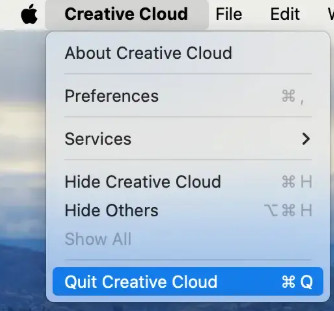
2. Vanaf het dok
U kunt ook met de rechtermuisknop op de app in het dock klikken en op de knop drukken. Verlaten Tab.
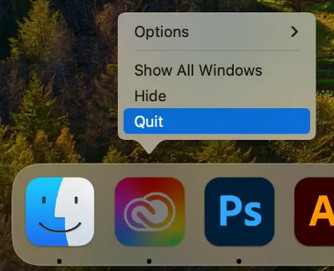
3. Vanuit de Activiteitenmonitor
Een andere manier om Creative Cloud geforceerd af te sluiten is via de Activiteitenweergave. Ga gewoon naar Map Toepassingen > Nutsbedrijven > Activity Monitor om deze functie te starten en vervolgens te zoeken naar processen die aan de Creatieve wolk.
Klik erop en klik op de knop Force Quit.
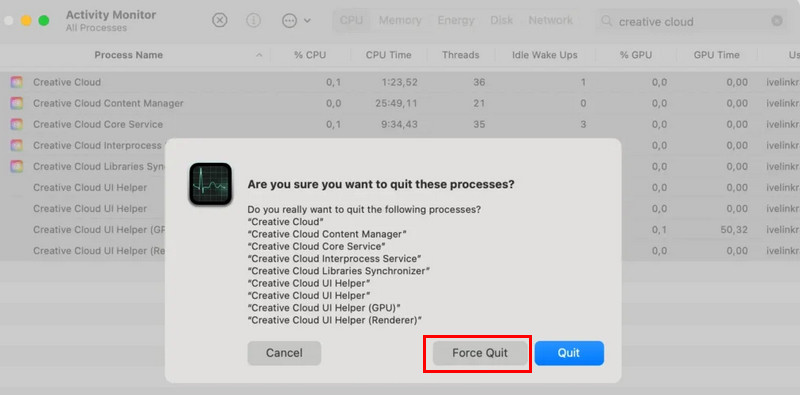
Stap 3. Adobe Creative Cloud verwijderen
Vervolgens moet je de speciale Adobe Creative Cloud-verwijdertool gebruiken om de app te verwijderen. Om dit te doen, moet je het volgende doen:
1.Ga naar Toepassingen > Adobe Creative Cloud om de vondst Creative Cloud-verwijderprogramma en open het.
2. Voer uw beheerderswachtwoord in en druk op OK.
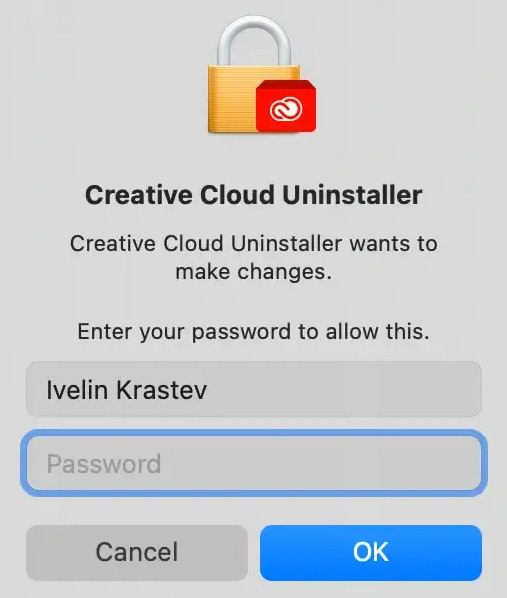
3. Klik op Verwijderen en volg de instructies op het scherm om door te gaan.
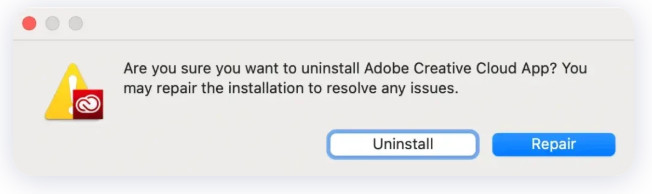
Stap 4. Verwijder Adobe CC-gerelateerde bestanden en mappen
Nadat u Adobe Creative Cloud hebt verwijderd, moet u ook de restanten van uw systeem verwijderen. Dit kunt u als volgt doen:
1. Start Finder en klik Go - Ga naar map… om het zoekvak te openen.
2. Controleer het volgende pad om gerelateerde bestanden te vinden en verplaats ze naar de Prullenbak.
~ / Bibliotheek / Application Support /
~ / Library / Preferences /
~ / Library / Caches /
~/Bibliotheek/Logboeken/
/ Bibliotheek / Application Support /
Leeg vervolgens de Prullenbak om ze definitief te verwijderen. Tot nu toe heb je Adobe Creative Cloud volledig verwijderd.
Tips: Voordat u Creative Cloud verwijdert, moet u ervoor zorgen dat u: back-up Mac voor het geval u belangrijke gegevens verliest.
Deel 4: Waarom kon ik Creative Cloud voor desktop niet verwijderen?
1. Je hebt niet alle Adobe Creative Cloud-gerelateerde apps zoals Photoshop, Lightroom, InDesign, Illustrator, etc. van je Mac verwijderd.
2. De Creative Cloud-app draait nog op de achtergrond/Je hebt de app niet volledig afgesloten.
3. U hebt de verkeerde gegevens ingevoerd toen u Creative Cloud wilde verwijderen in het Adobe Creative Cloud-verwijderingsprogramma.
Conclusie
Deze tutorial heeft laten zien Hoe verwijder ik Adobe Creative Cloud? in detail. Wij raden het ten zeerste aan Apeaksoft Mac Cleaner omdat u Creative Cloud hiermee eenvoudig, snel en volledig kunt verwijderen!
Gerelateerde artikelen
In dit artikel leggen we uit hoe u downloads op de Mac kunt verwijderen om meer opslagruimte vrij te maken. Dit omvat het verwijderen van gedownloade bestanden en apps en het legen van de prullenbak.
Als u bladwijzers wilt verwijderen uit Safari, Google Chrome, Firefox of Edge op macOS, vindt u de workflows in dit ene artikel.
Als u uw MacBook, Mac mini, iMac en meer wilt wissen, dan heeft u geluk, want dit artikel biedt u een uitgebreide handleiding.
Het is lastig om onnodige bestanden op een macOS-computer te verwijderen, maar CleanMyMac is dé oplossing om ongewenste bestanden of apps snel te verwijderen.

